Tumuklas ng mga produktong makeup, tulad ng mga lipstick at eyeshadow, sa pamamagitan ng pagsubok sa mga ito virtually sa Pinterest app gamit ang iyong camera o camera roll image. Puwede ka ring makahanap ng dekorasyon sa bahay at mga furniture sa pamamagitan ng paglalagay ng mga ito virtually sa iyong space. Mairo-rotate mo rin virtually ang object sa 3D. Kung gusto mo ang nakikita mo, puwede mong bilhin kaagad ito o i-save ito sa isang board at bilhin ito sa ibang pagkakataon.
Tandaan, ilang Pin lang ang may available na Subukan. Ang ilan sa mga Pin ng makeup o dekorasyon sa bahay ay maaaring mga regular na Pin. Maghanap ng mga Pin na may Subukan na button o ang cube icon para ma-experience ang Subukan.
Tandaan: Ang Subukan para sa eyeshadow at dekorasyon sa bahay ay hindi pa available sa UK pero puwede mong gamitin ang Subukan para sa lipstick.
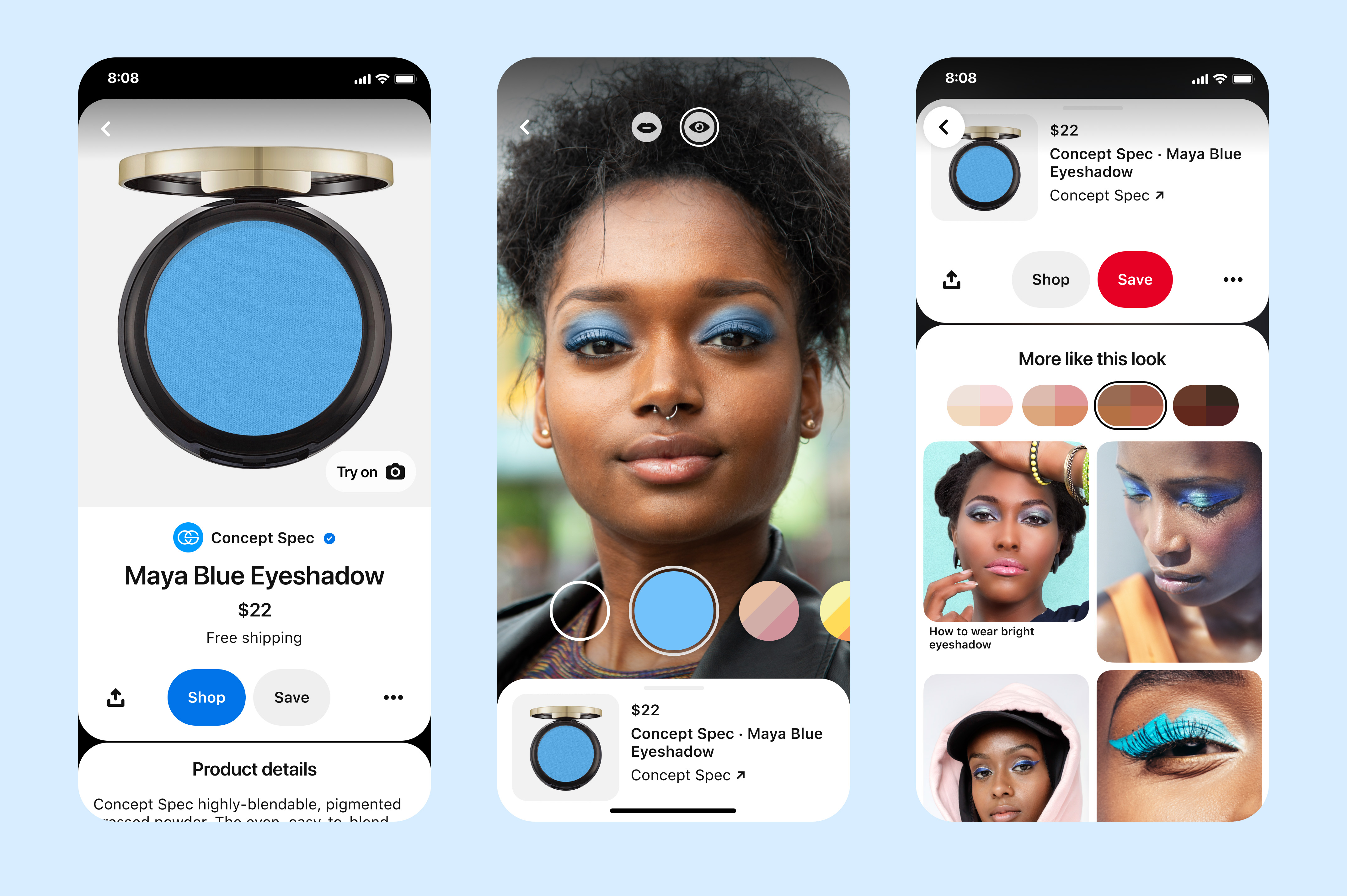
Bago mo gamitin ang Subukan, kakailanganin mong gawin ang mga sumusunod:
Kung hindi mo pa nakumpleto ang mga hakbang na ito, ipo-prompt ka habang sinusunod mo ang mga hakbang na nakalista sa ibaba.
Gamitin ang Pinterest Lens sa Pinterest app para subukan ang mga produkto ng makeup.
Mukhang binabasa mo ito mula sa isang web browser. Sa ngayon, kakailanganin mong gamitin ang iyong telepono o tablet para subukan ang makeup. Makikita mo ang mga instruksyon na iyon sa pamamagitan ng pag-tap sa Android o iOS sa itaas.
Ilagay ang mga hinahanap na salita tungkol sa pagpapaganda sa bar sa paghahanap para gamitin ang Subukan sa mga range ng kulay ng balat.
Mukhang binabasa mo ito mula sa isang web browser. Sa ngayon, kakailanganin mong gamitin ang iyong telepono o tablet para subukan ang makeup. Makikita mo ang mga instruksyon na iyon sa pamamagitan ng pag-tap sa Android o iOS sa itaas.
Sa ilang Pin, puwede mong subukan ang produkto na naka-feature sa Pin o subukan ang mga katulad na produkto.
Mukhang binabasa mo ito mula sa isang web browser. Sa ngayon, kakailanganin mong gamitin ang iyong telepono o tablet para subukan ang makeup. Makikita mo ang mga instruksyon na iyon sa pamamagitan ng pag-tap sa Android o iOS sa itaas.
Gamitin ang Pinterest Lens sa Pinterest app para subukan ang mga produkto ng makeup.
- Buksan ang Pinterest app sa iyong device.
- Mag-log in sa Pinterest account mo.
- I-tap ang
search icon sa ibaba ng iyong screen. - I-tap ang
media camera icon sa kanan ng search bar. - I-tap ang Subukan sa kanang ibabang sulok.
- Pumili sa pagitan ng paggamit ng camera o camera roll image sa pamamagitan ng pag-tap sa
the camera icon sa kanang itaas sa sulok. I-tap angthe media image icon para pumili mula sa gallery mode. - Sa itaas ng screen, i-tap ang
the lips icon para subukan ang lipstick o i-tap angeye icon para subukan ang eyeshadow. - Pumili ng shade sa ibaba ng screen para subukan ito sa iyong mukha.
- Kung susubok ka ng eyeshadow mula sa palette, i-tap ang screen para subukan ang iba't ibang kulay mula sa palette.
- I-tap ang kulay para i-save sa isang board ang litrato mo na sinusubukan ang produkto. Puwede mo ring:
- I-tap ang card ng produkto sa ibaba ng screen para bilhin ang produkto sa site ng retailer.
- Mag-swipe pataas sa screen at i-tap ang I-save para i-save ang Pin ng produkto sa isa sa mga board mo.
- Mag-swipe pataas sa screen at pumili ng range ng kulay ng balat at mag-browse ng mga katulad na hitsura.
Ilagay ang mga hinahanap na salita tungkol sa pagpapaganda sa bar sa paghahanap para gamitin ang Subukan sa mga range ng kulay ng balat.
- Buksan ang Pinterest app sa iyong device.
- Mag-log in sa Pinterest account mo.
- I-tap ang
search icon sa ibaba ng iyong screen. - Maglagay ng search term na may kinalaman sa makeup, tulad ng “lipstick” o “eyeshadow” sa search bar, at pagkatapos ay i-tap ang
the search icon sa keypad mo. - Pumili ng range ng kulay ng balat kung gusto mo sa ibaba ng Pumili ng range ng kulay ng balat.
- I-tap ang Subukan sa Subukan ang mga hitsura na ito.
- Pumili sa pagitan ng paggamit ng camera o camera roll image sa pamamagitan ng pag-tap sa
the camera icon sa kanang itaas sa sulok. I-tap angthe media image icon para pumili mula sa gallery mode.
- Pumili sa pagitan ng paggamit ng camera o camera roll image sa pamamagitan ng pag-tap sa
- Sa itaas ng screen, i-tap ang
lips icon para subukan ang lipstick o i-tap angeye icon para subukan ang eyeshadow. - Pumili ng shade sa ibaba ng screen para subukan ito sa iyong mukha.
- Kung susubok ka ng eyeshadow mula sa palette, i-tap ang screen para subukan sa iba't ibang kulay mula sa palette.
- I-tap ang kulay para i-save sa iyong board ang litrato mo na sinusubukan ang produkto. Puwede mo ring:
- I-tap ang card ng produkto sa ibaba ng screen para direktang bilhin ang produkto sa site ng retailer.
- Mag-swipe pataas sa screen at i-tap ang I-save para i-save ang Pin ng produkto sa isa sa mga board mo.
- Mag-swipe pataas sa screen at pumili ng range ng kulay ng balat at mag-browse ng mga katulad na hitsura.
Sa ilang Pin, puwede mong subukan ang produkto na naka-feature sa Pin o subukan ang mga katulad na produkto.
- Buksan ang Pinterest app sa iyong device.
- Mag-log in sa Pinterest account mo.
- Mag-tap sa Pin na may kaugnayan sa makeup para buksan ito.
- I-tap ang Subukan ang mga katulad na hitsura o Subukan gamit ang Lens.
- Lalabas ka sa camera sa ibaba ng screen (sa itaas ng link sa produktong sinusubukan mo). Kung hindi pa full screen ang camera, i-tap ang
the arrow maximize icon para lumipat sa full screen.
- Lalabas ka sa camera sa ibaba ng screen (sa itaas ng link sa produktong sinusubukan mo). Kung hindi pa full screen ang camera, i-tap ang
Mula rito puwede mong:
- I-tap ang iba't ibang shade mula sa carousel sa ibaba ng screen para subukan ang iba pang kulay. I-tap ang shade ng pangalawang beses para kumuha ng litrato, pagkatapos ay i-tap ang I-save para idagdag ang litrato sa iyong board.
- I-tap ang card ng produkto sa ibaba ng screen para direktang bilhin ang produkto sa site ng retailer.
- Mag-swipe pataas sa screen at i-tap ang I-save para i-save ang Pin ng produkto sa isa sa iyong mga board
- Mag-swipe pataas sa screen at pumili ng range ng kulay ng balat at mag-browse ng mga katulad na hitsura.
Gamitin ang Pinterest Lens sa Pinterest app para subukan ang mga produkto ng makeup.
- Buksan ang Pinterest app sa iyong device.
- Mag-log in sa Pinterest account mo.
- I-tap ang
search icon sa ibaba ng iyong screen. - I-tap ang
media camera icon sa kanan ng search bar. - I-tap ang Subukan sa kanang ibaba sa sulok.
- Pumili sa pagitan ng paggamit ng camera o camera roll image sa pamamagitan ng pag-tap sa
the media camera icon sa kanang itaas sa sulok. I-tap angthe media image icon para pumili mula sa gallery mode. - Sa itaas ng screen, i-tap ang
the lips icon para subukan ang lipstick o i-tap angeye icon para subukan ang eyeshadow. - Pumili ng shade sa ibaba ng screen para subukan ito sa iyong mukha.
- Kung susubok ka ng eyeshadow mula sa palette, i-tap ang screen para subukan ang iba't ibang kulay mula sa palette.
- I-tap ang kulay para kumuha ng litrato na gamit ang produkto, pagkatapos ay i-tap ang I-save para i-save ito sa board. Puwede mo ring:
- I-tap ang card ng produkto sa ibaba ng screen para bilhin ang produkto sa site ng retailer.
- Mag-swipe pataas sa screen at i-tap ang I-save para i-save ang Pin ng produkto sa isa sa mga board mo.
- Mag-swipe pataas sa screen at pumili ng range ng kulay ng balat at mag-browse ng mga katulad na hitsura.
Ilagay ang mga hinahanap na salita tungkol sa pagpapaganda sa bar sa paghahanap para gamitin ang Subukan sa mga range ng kulay ng balat.
- Buksan ang Pinterest app sa iyong device.
- Mag-log in sa Pinterest account mo.
- I-tap ang
search icon sa ibaba ng iyong screen. - Maglagay ng search term na may kinalaman sa makeup, tulad “lipstick” o “eyeshadow” sa search bar, pagkatapos ay i-tap ang maghanap sa iyong keypad.
- Pumili ng range ng kulay ng balat kung gusto mo sa ibaba ng Pumili ng range ng kulay ng balat.
- I-tap ang
isa sa mga mungkahi sa Subukan ang mga hitsurang ito. - Sa itaas ng screen, i-tap ang
the lips icon para subukan ang lipstick o i-tap angeye icon para subukan ang eyeshadow. - Pumili ng shade sa ibaba ng screen para subukan ito sa iyong mukha.
- Kung susubok ka ng eyeshadow mula sa palette, i-tap ang screen para subukan sa iba't ibang kulay mula sa palette.
- I-tap ang kulay para kunan ng litrato ang sarili mo gamit ang produkto, pagkatapos ay i-tap ang I-save para i-save ito sa iyong board. Puwede mo ring:
- I-tap ang card ng produkto sa ibaba ng screen para direktang bilhin ang produkto sa site ng retailer.
- Mag-swipe pataas sa screen at i-tap ang I-save para i-save ang Pin ng produkto sa isa sa mga board mo.
- Mag-swipe pataas sa screen at pumili ng range ng kulay ng balat at mag-browse ng mga katulad na hitsura.
Sa ilang Pin, puwede mong subukan ang produkto na naka-feature sa Pin o subukan ang mga katulad na produkto.
- Buksan ang Pinterest app sa iyong device.
- Mag-log in sa Pinterest account mo.
- Mag-tap sa Pin na may kaugnayan sa makeup para buksan ito.
- I-tap ang Subukan ang mga katulad na hitsura o Subukan gamit ang Lens.
- Lalabas ka sa camera sa ibaba ng screen (sa itaas ng link sa produktong sinusubukan mo). Kung hindi pa full screen ang camera, i-tap ang
the arrow maximize icon para lumipat sa full screen.
- Lalabas ka sa camera sa ibaba ng screen (sa itaas ng link sa produktong sinusubukan mo). Kung hindi pa full screen ang camera, i-tap ang
Mula rito puwede mong:
- I-tap ang iba't ibang shade mula sa carousel sa ibaba ng screen para subukan ang iba pang kulay. I-tap ang shade ng pangalawang beses para kumuha ng litrato, pagkatapos ay i-tap ang I-save para idagdag ang litrato sa iyong board.
- I-tap ang card ng produkto sa ibaba ng screen para direktang bilhin ang produkto sa site ng retailer.
- Mag-swipe pataas sa screen at i-tap ang I-save para i-save ang Pin ng produkto sa isa sa iyong mga board
- Mag-swipe pataas sa screen at pumili ng range ng kulay ng balat at mag-browse ng mga katulad na hitsura.
Mukhang binabasa mo ito mula sa isang web browser. Sa ngayon, kakailanganin mong gamitin ang iyong telepono o tablet para subukan ang dekorasyon sa bahay. Makikita mo ang mga instruksyon na iyon sa pamamagitan ng pag-tap sa Android o iOS sa itaas.
- Maaaring i-prompt ka na i-scan ang buong kuwarto kung kailangan.
- Maaaring i-prompt ka na i-scan ang buong kuwarto kung kailangan